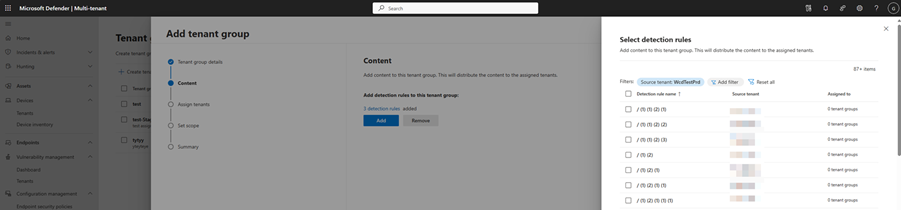Distribuição de conteúdos na gestão multi-inquilino
Importante
Algumas informações neste artigo estão relacionadas com um produto pré-lançado que pode ser substancialmente modificado antes de ser lançado comercialmente. A Microsoft não concede garantias, expressas ou implícitas, relativamente às informações aqui fornecidas.
A distribuição de conteúdos ajuda-o a gerir conteúdos em escala, entre inquilinos na gestão multi-inquilino no Microsoft Defender XDR. Na distribuição de conteúdos, pode criar grupos de inquilinos para copiar conteúdos existentes, como regras de deteção personalizadas, do inquilino de origem para os inquilinos de destino que atribuir durante a criação do grupo de inquilinos. Em seguida, o conteúdo é executado nos dispositivos ou grupos de dispositivos do inquilino de destino que definiu no âmbito do grupo de inquilinos.
Distribuir conteúdo desta forma, entre inquilinos, permite-lhe organizar inquilinos e conteúdos com base em categorias como grupos empresariais ou localização.
Nota
Atualmente, a gestão multi-inquilino suporta a adição de regras de deteção personalizadas a um grupo de inquilinos. Serão adicionados tipos de conteúdo adicionais no futuro.
A tabela seguinte lista os requisitos de distribuição de conteúdos na gestão multi-inquilino no Microsoft Defender XDR.
| Requisito | Descrição |
|---|---|
| Licença do Microsoft Defender XDR | Para utilizar a distribuição de conteúdos, a sua organização tem de ter uma subscrição do Microsoft 365 E5 ou do Office E5. |
| Permissões | Os utilizadores têm de ter as funções e permissões corretas ao nível do inquilino individual para ver e gerir os dados associados na gestão multi-inquilino. O acesso à distribuição de conteúdos é concedido através da permissão Definições de segurança (gerir) ou Dados de Segurança Básicos (leitura) no Controlo de acesso baseado em funções (URBAC) unificado do Microsoft 365 Defender. Ambas as funções são atribuídas às funções incorporadas de Administrador de Segurança e Leitor de Segurança microsoft Entra por predefinição. |
| Delegar acesso | O acesso delegado através do Azure B2B ou GDAP (apenas para Parters CSP) tem de ser obtido para, pelo menos, um outro inquilino. |
Para criar um novo grupo de inquilinos:
Aceda à página Grupos de inquilinos na gestão multi-inquilino no Microsoft Defender XDR.
Selecione Criar grupo de inquilinos:
Introduza em Nome do grupo de inquilinos e Descrição e, em seguida, selecione Seguinte.
Selecione Adicionar para adicionar regras de deteção personalizadas.
Nota
Atualmente, a gestão multi-inquilino só suporta a adição de regras de deteção personalizadas a um grupo de inquilinos. Serão adicionados tipos de conteúdo adicionais no futuro.
A coluna Inquilino de origem apresenta o inquilino de onde provém a regra de deteção. Selecione as regras de deteção que pretende adicionar à atribuição.
Selecione Adicionar ao grupo de inquilinos.
Selecione Seguinte na página Conteúdo .
Selecione os inquilinos de destino para a atribuição na página Atribuir inquilinos e, em seguida, selecione Seguinte.
Para cada inquilino de destino, pode optar por selecionar os dispositivos ou grupos de dispositivos a incluir no âmbito da atribuição na página Definir âmbito .
Selecione Seguinte.
Reveja os detalhes da tarefa. Deixe a opção Sincronizar todos os inquilinos autorizados selecionada se o conteúdo precisa de ser sincronizado agora ou desmarque-o se a sincronização está planeada para mais tarde.
Selecione Submeter e, em seguida, selecione Concluído.
Se optar por Sincronizar todos os inquilinos autorizados, todos os inquilinos e âmbitos dentro dos inquilinos que tem permissões serão agora sincronizados.
Para sincronizar conteúdos entre grupos de inquilinos para os inquilinos para os quais tem permissão:
- Aceda à página Grupos de inquilinos.
- Selecione as caixas de verificação junto ao grupo de inquilinos que pretende sincronizar e, em seguida, selecione Sincronizar grupo de inquilinos.
- Selecione Sincronizar na linha de comandos apresentada.
Nota
A sincronização poderá demorar alguns minutos.
- Assim que a sincronização estiver concluída, verá um dos seguintes estados:
Se ocorrer um estado de falha ou êxito parcial, selecione o valor na coluna Resultados da Última Sincronização para investigar a causa.

Os resultados da sincronização apresentam o número de inquilinos sincronizados e o conteúdo sincronizado. O número de inquilinos sincronizados mostra o número de inquilinos onde todas as regras de deteção personalizadas foram aplicadas com êxito. Por exemplo, se tiver 3 inquilinos num grupo de inquilinos e os três inquilinos tiverem as mesmas regras de deteção personalizadas aplicadas com êxito, o número de inquilinos sincronizados é 3. Se apenas 2 em 3 inquilinos tiverem as regras de deteção personalizadas aplicadas com êxito, o número de inquilinos sincronizados é 2. O número de conteúdos sincronizados mostra o número de regras de deteção personalizadas sincronizadas em todos os inquilinos de destino.
- Aceda à página Grupos de inquilinos.
- Selecione as caixas de verificação junto ao grupo de inquilinos que pretende editar e, em seguida, selecione Editar grupo de inquilinos.
- Edite o nome e a descrição do grupo de inquilinos e, em seguida, selecione Guardar.
- Aceda à página Grupos de inquilinos.
- Selecione as caixas de verificação junto ao grupo de inquilinos que pretende remover e, em seguida, selecione Remover grupo de inquilinos.
Os motivos comuns para uma sincronização falhar incluem:
- O utilizador não tem permissão para criar regras de deteção personalizadas no inquilino de destino.
- O utilizador não tem permissão para ler regras de deteção personalizadas a partir da origem de conteúdo.
- O utilizador não tem permissão para o âmbito do dispositivo de destino.
Se o problema for com o inquilino de destino, tente criar uma regra de deteção personalizada idêntica para um diagnóstico adicional. Se o problema estiver relacionado com o acesso aos dados de origem, experimente aceder à deteção personalizada.